Como usar o Yoast para otimizar seu site para pesquisa
Publicados: 2023-02-20Existem mais de um bilhão de sites na internet. Isso significa que a sua é uma voz entre muitas e você precisará trabalhar muito para atrair uma audiência.
Uma maneira de fazer isso é utilizar os motores de busca.
Como a maioria de nós os usa para encontrar coisas on-line, é essencial classificar nosso próprio site nos mecanismos de pesquisa. Bilhões de pessoas em todo o mundo usam mecanismos de pesquisa, portanto, quanto mais alto você aparecer neles, mais visitantes receberá.
SEO é um negócio demorado e muitas vezes complicado. Também pode ser muito caro.
Felizmente, se você usa o WordPress, há vários plugins de SEO que podem lhe dar uma vantagem.
Um desses plugins é o Yoast.
- Por que usar Yoast?
- Como configurar o Yoast no WordPress – Otimize seu site como um profissional
- As melhores configurações do Yoast para otimizar seu site
- Yoast Social
- Yoast Tools
- Como otimizar seu site com o plugin Yoast
- Perguntas frequentes sobre como usar o Yoast
- Usando o Yoast para otimizar seu site WordPress
Por que usar Yoast?
Yoast é um dos vários plugins de SEO do WordPress. É incrivelmente popular, com mais de 5 milhões de downloads e milhares de críticas cinco estrelas.
Existem outros plugins de SEO disponíveis, mas gostamos da aparência do Yoast. Ele foi projetado para ser poderoso e fácil de usar.
Ele também possui uma ótima versão gratuita, o que permite que ele se destaque em um mercado lotado e cheio de plugins premium.
Também recomendamos o Yoast por causa dos recursos que possui, incluindo:
Análise de SEO – O Yoast possui ferramentas para ajudar a otimizar o conteúdo para as melhores práticas de SEO, incluindo legibilidade, palavras-chave e muito mais.
Controles simples – Painel direto com guias lógicas, menus diretos e explicações simples em inglês.
Controle títulos de postagens e páginas e meta descrição – Otimize os títulos de postagens e páginas de acordo com suas palavras-chave de destino
Compatibilidade com outros serviços – Integra seu site com o Google Search Console, Bing, Schema Pro e outras ferramentas de SEO e marketing.
Assistente de configuração intuitivo – Mesmo que você nunca tenha configurado um site antes, você achará o Yoast simples de usar e fácil de usar.
Versão gratuita rica em recursos – Yoast tem uma das versões gratuitas mais abrangentes de qualquer plugin de SEO. Todas as ferramentas básicas estão incluídas sem nenhum custo.
Essas são apenas algumas das muitas razões para experimentar este plugin de SEO para WordPress.
Como configurar o Yoast no WordPress – dicas acionáveis para otimizar seu site como um profissional para pesquisa
Como configurar o Yoast no WordPress – Otimize seu site como um profissional
O Yoast é um plug-in padrão do WordPress e será instalado em minutos.
Etapa 1. Selecione Plug-ins no painel de administração do WordPress.
Etapa 2. Selecione Adicionar novo e digite 'Yoast' na caixa de pesquisa no canto superior direito.
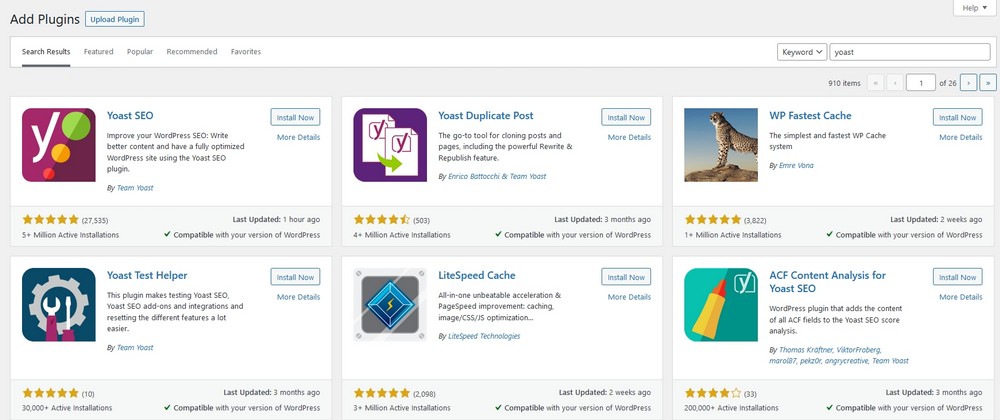
Etapa 3. Selecione Instalar agora e ativar para instalar o Yoast.
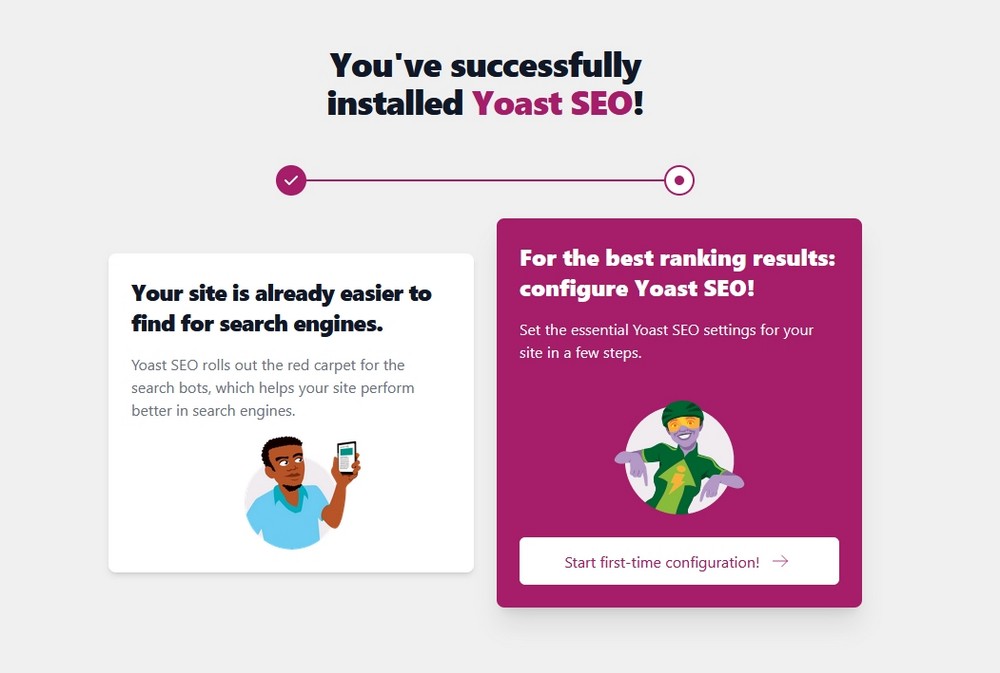
Se for bem-sucedido, você verá uma mensagem com a opção de selecionar o assistente de configuração.
Etapa 4. Selecione Iniciar configuração inicial para começar.
Você verá uma janela de configuração chamada Geral – Yoast que o guiará pelo processo.
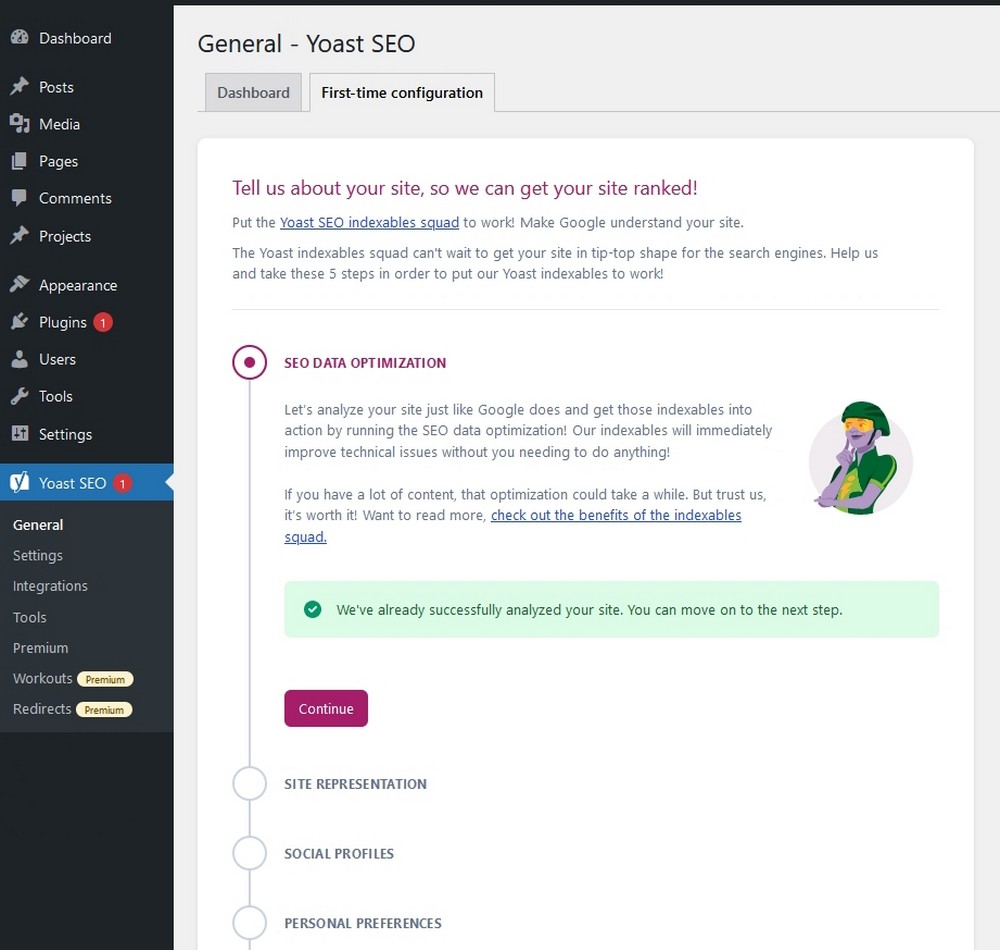
Etapa 5. Se você vir a mensagem de análise bem-sucedida, selecione o botão roxo Continuar .
Responda às perguntas ao longo do assistente de configuração para ajudar o plug-in a entender sobre o que é seu site, seu nome, sua organização e carregue um logotipo, se você tiver um.
Etapa 6. Depois de concluído, selecione Salvar e continue para a próxima etapa.
Adicione suas contas sociais na próxima seção se quiser que o Yoast otimize o conteúdo para redes sociais.
Esta é uma etapa opcional que você pode revisitar mais tarde, se preferir.
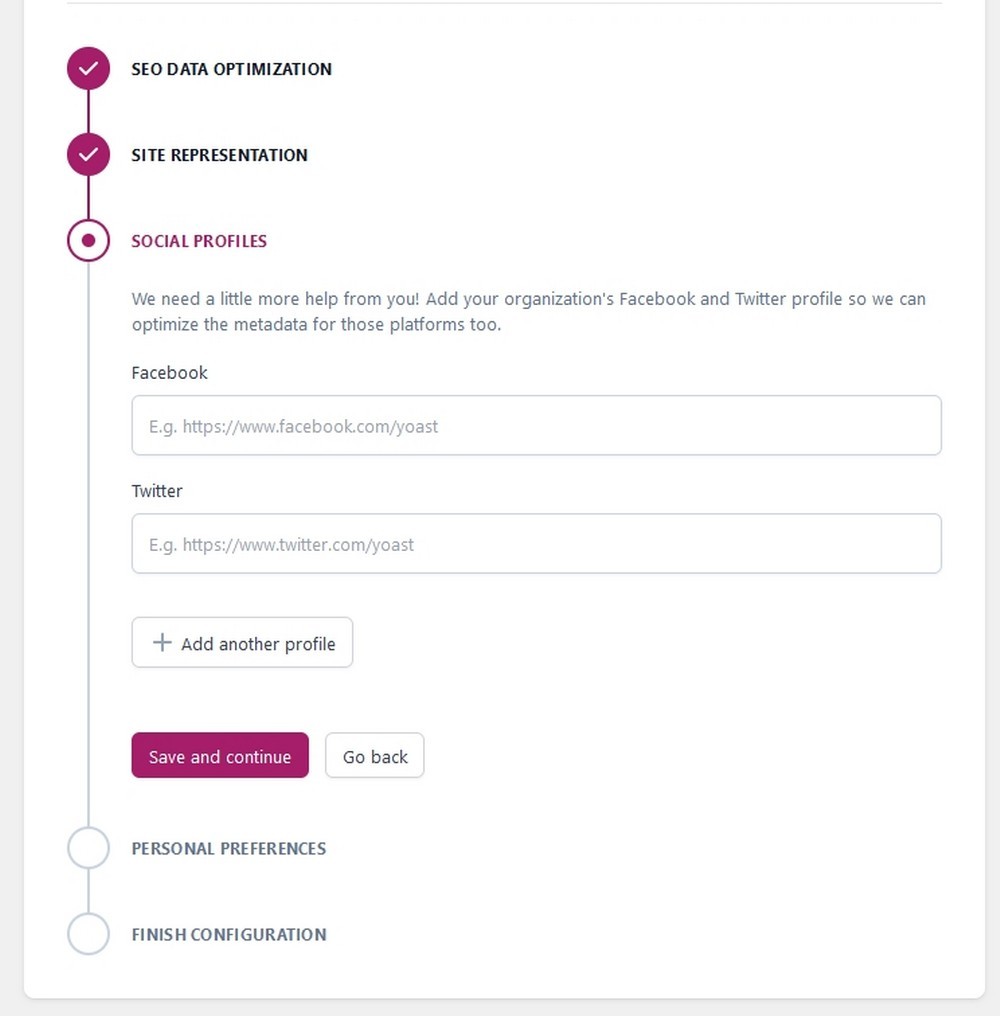
A próxima tela de configuração é sobre rastreamento de uso. Leia a descrição e decida se quer ajudar o Yoast ou não. Em seguida, inscreva-se no boletim informativo, ou não, como achar melhor.
A janela final oferece a opção de se registrar no Yoast ou visitar o painel de SEO.
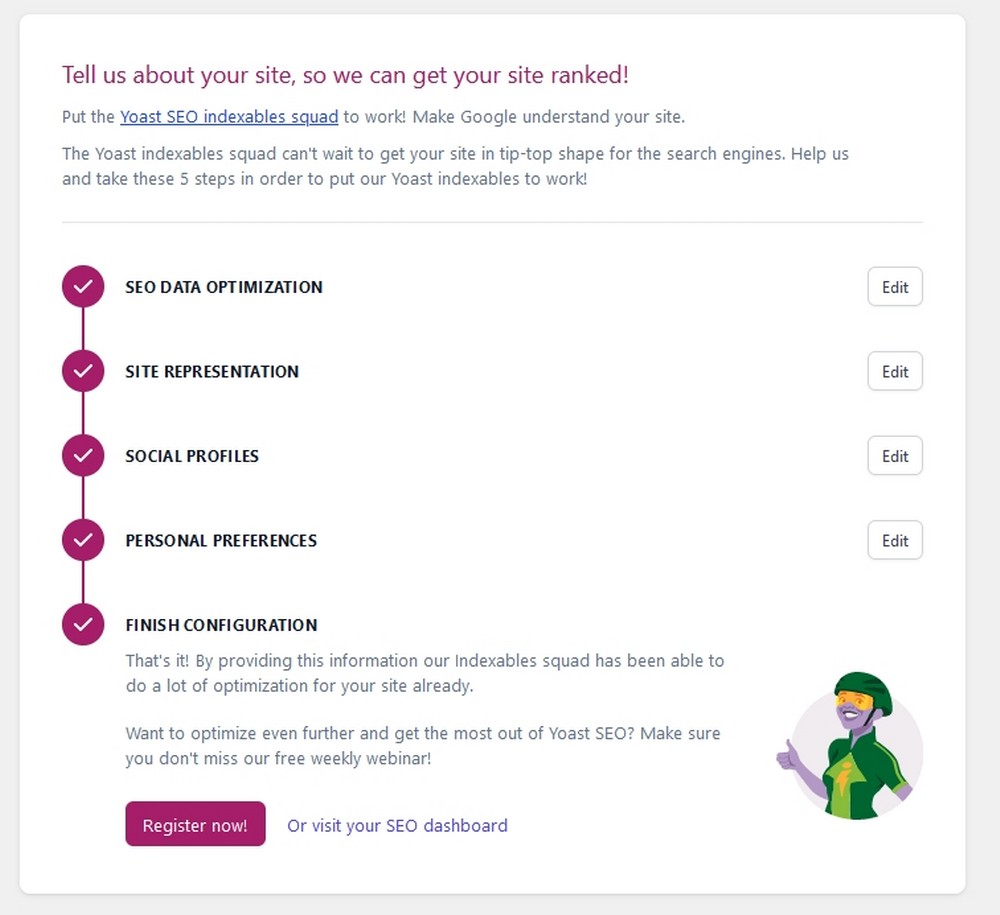
Isso é tudo para configurar o Yoast!
As melhores configurações do Yoast para otimizar seu site
Vamos agora cobrir as opções do Yoast e os menus e abas. Analisaremos as principais opções do Yoast para que você saiba tudo o que está acontecendo.
Yoast General
Muitas das configurações gerais foram feitas quando você usou o assistente de configuração, mas há alguns extras para cuidar.
Selecione Yoast > Geral no menu do painel de administração do WordPress.
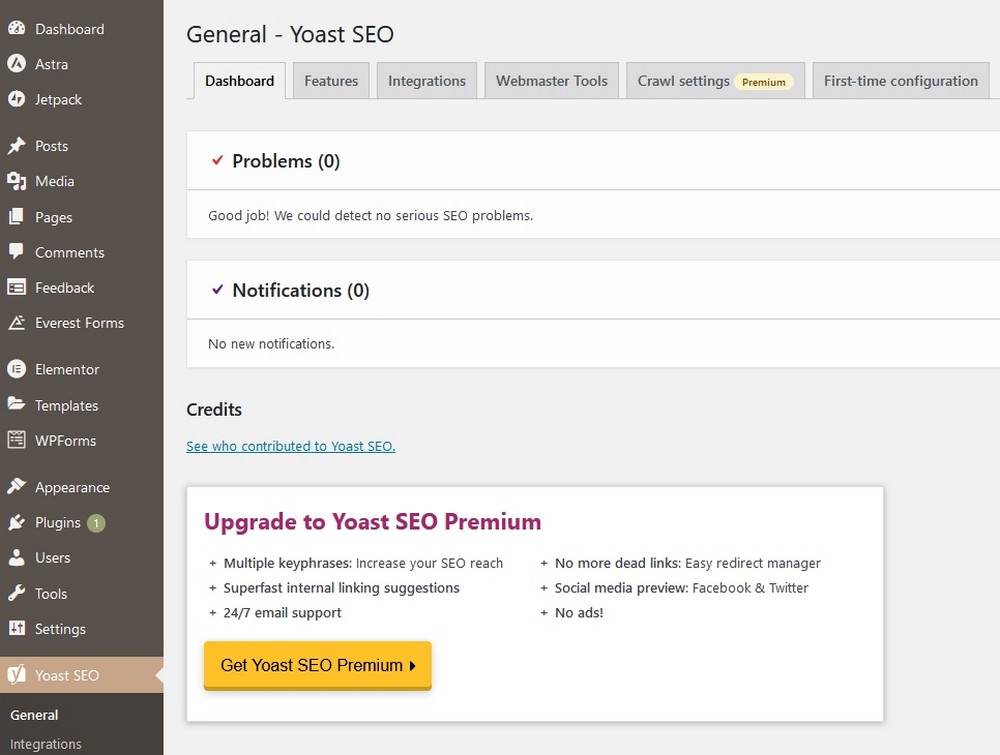
A guia Painel é onde o plug-in destacará os problemas detectados. É uma boa ideia ficar de olho nesta seção para garantir que ela esteja sempre funcionando como deveria.
Selecione a guia Recursos . Você verá uma lista de recursos que pode ativar ou desativar aqui. Existem dicas de ferramentas para cada um para explicar o que todos eles significam.
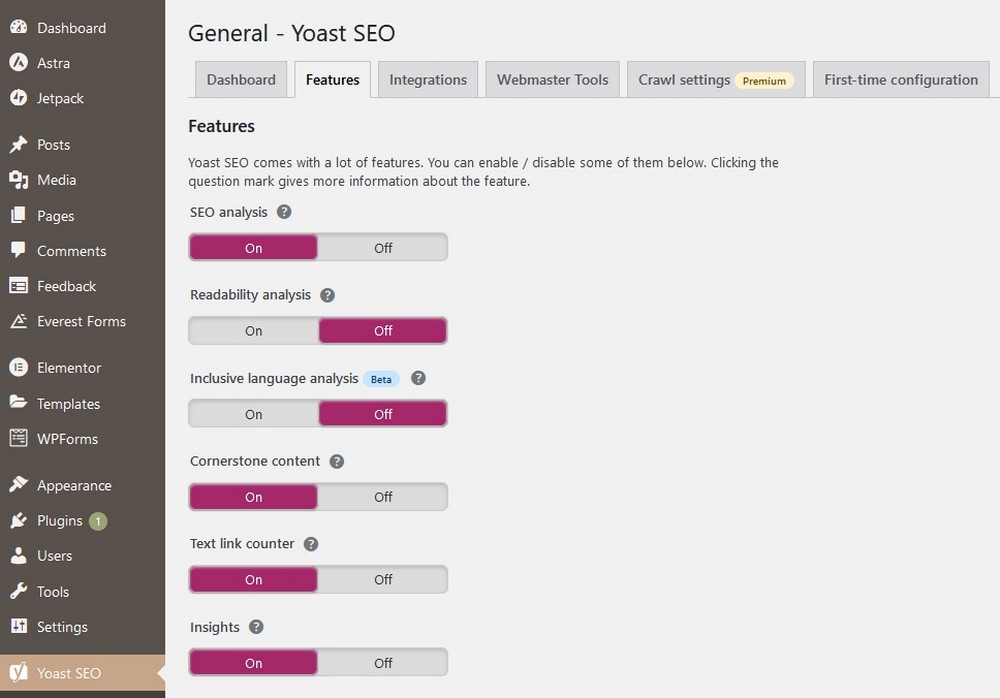
Salve todas as alterações, se tiver feito alguma.
Percorra a página ativando ou desativando os recursos conforme achar melhor.
Ignore as integrações , pois agora é uma seção em branco. Ignore também as Ferramentas do Google para webmasters , pois abordaremos isso com mais detalhes em breve.
Se você tiver premium, selecione a guia Configurações de rastreamento e faça suas escolhas da mesma forma que fez na guia de recursos.
Salve suas alterações, caso tenha feito alguma.
A guia Configuração inicial é o assistente de configuração que concluímos anteriormente para que você possa ignorá-lo.
Integrações
A próxima opção que você vê no menu à esquerda é Integrações .
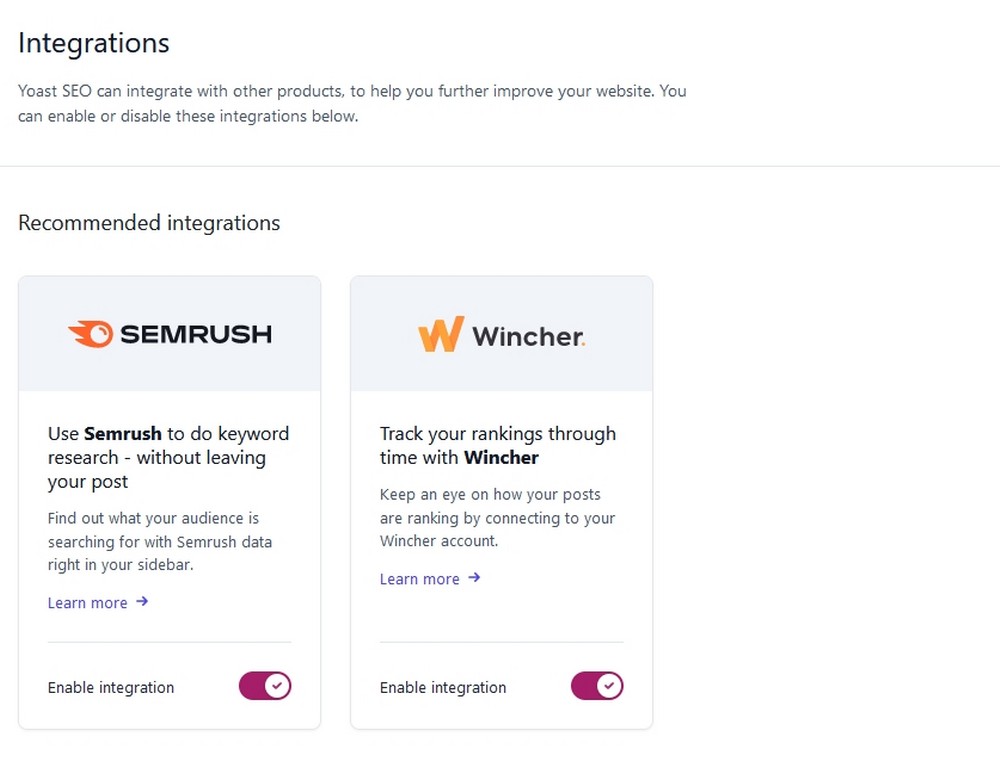
Essa configuração permite vincular o Yoast a qualquer outro produto que você possa usar.
Eles incluem:
- SEMRush
- Guincho
- O calendário de eventos
- Podcasting Seriamente Simples
- WP Recipe Maker
- WooCommerce
- elementor
- Mochila a jato
- Algolia
- ACF
- WordProof
- Zapier
Se você usar algum desses serviços, o plug-in os terá selecionado. Ative-os ou desative-os aqui se ainda não estiverem ativados.
Aparência da Pesquisa
A aparência da pesquisa é a próxima no menu Yoast. Para a maioria dos sites, os padrões configurados durante a instalação serão suficientes, mas você pode controlar tudo a partir daqui.
A guia Geral abrange muitas das opções que já configuramos, incluindo o nome do site, se você é uma organização ou não, o separador de título e seu logotipo.
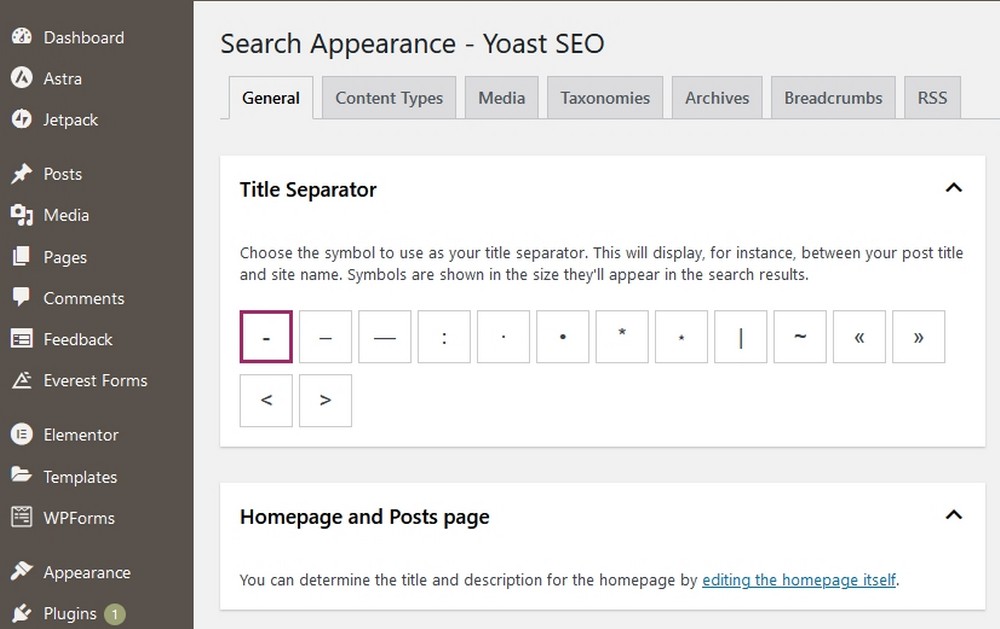
Lembre-se de salvar as alterações, se fizer alguma.
Selecione a guia Tipos de conteúdo para escolher configurações mais avançadas, incluindo se as postagens devem ser exibidas nos resultados da pesquisa, a organização padrão do título de SEO para pesquisa, uma caixa de meta descrição e configurações de esquema.
O título de SEO e a caixa de meta descrição aparecem no editor de postagem e página. Recomendamos ajustar cada postagem ou página individual para otimizá-la para as palavras-chave de destino.
As outras opções, Pages , Landing pages , My Templates , Elementor Header & Footer Builder e Custom Layouts geralmente podem ser deixadas com suas configurações padrão.
Você pode personalizá-los, se quiser.
A guia Mídia é muito simples de configurar. Isso diz ao Yoast para redirecionar qualquer pessoa que clicar na mídia para o próprio arquivo, em vez da página vazia padrão que o WordPress cria.
Por padrão, o WordPress cria uma página vazia contendo a mídia e não muito mais. Redirecionar usuários evita indexar uma página de baixo valor, o que é um ganho marginal de SEO.
Isso já deve estar definido como sim. Caso contrário, altere para sim e salve a alteração.
A guia Taxonomias é onde você pode configurar categorias, tags e URLs de categoria.
Como outras áreas de configuração, os padrões devem funcionar muito bem. Embora você possa, é claro, ajustá-los como desejar.
A guia Arquivos é onde você controla como as páginas de arquivo, biografias de autores, 404 e outras páginas aparecem na pesquisa.
Os padrões geralmente são bons, a menos que você mesmo execute seu site. Então você deve desativar os arquivos do autor para evitar que o WordPress crie conteúdo duplicado.
A guia Breadcrumbs é outra em que os padrões tendem a ser ideais para a maioria dos tipos de site.
Contanto que a configuração final, Habilitar Breadcrumbs para o seu tema , esteja habilitada, está tudo bem.
A guia RSS final controla como um site é vinculado a você se ele extrair conteúdo usando um feed RSS.
Os padrões devem estar bem aqui, desde que digam A postagem %%POSTLINK%% apareceu primeiro em %%BLOGLINK%% .
Yoast Social
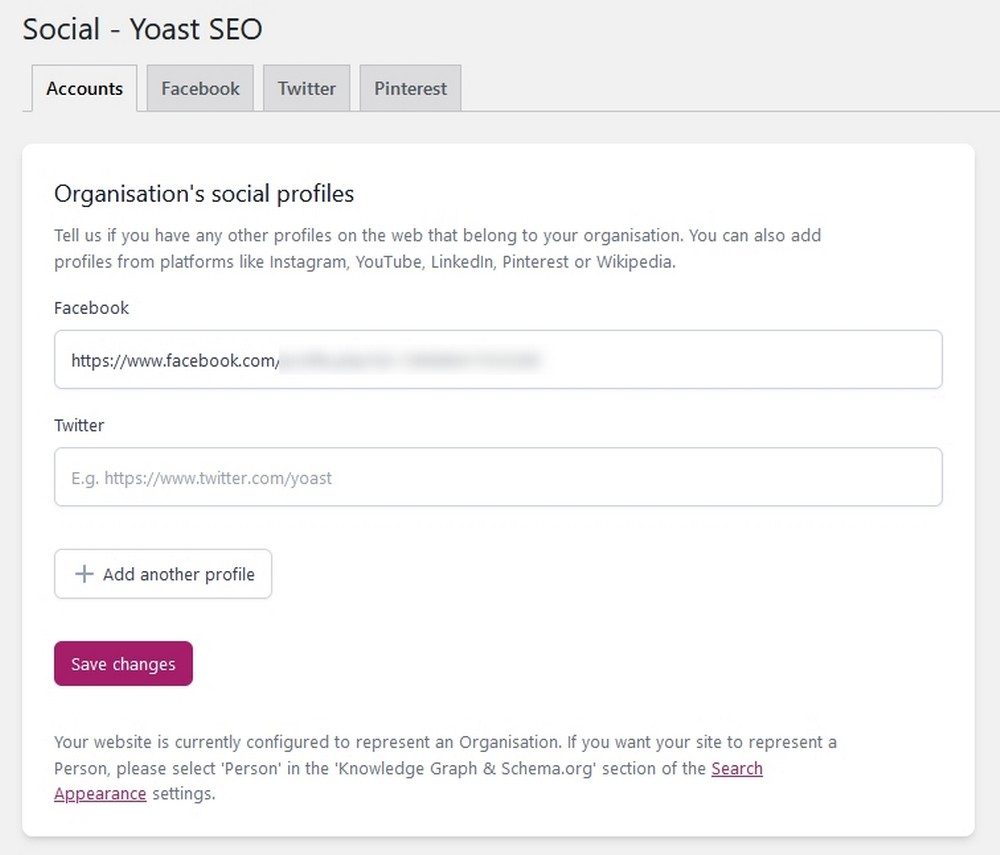
A próxima opção de menu no Yoast é Social . É aqui que você controla como o plugin interage com suas redes sociais.
A guia Contas já deve estar preenchida com todas as contas sociais que você adicionou durante a configuração.
Você pode adicionar mais agora, se quiser, e depois salvar suas alterações.
A guia Facebook permite que você use metadados de gráficos abertos, que devem ser ativados.

A guia Twitter é onde você habilita a adição de cartões do Twitter , outra configuração que deve ser habilitada.
Você pode alterar o tipo de cartão, se quiser, mas o resumo padrão com uma imagem grande deve funcionar bem.
A guia Pinterest é onde você pode verificar seu site com o Pinterest para que você possa usar metadados de gráfico aberto com isso também.
Siga o link de texto na página, faça login no Pinterest, obtenha o código, cole-o na guia e salve a alteração.
Yoast Tools
A próxima opção no menu Yoast é Ferramentas . Você raramente usará esta seção, mas é útil saber que ela está lá, caso você precise.
É onde você encontrará a importação de outros recursos de ferramentas de SEO, editor de arquivos, editor em massa e otimizador de SEO.
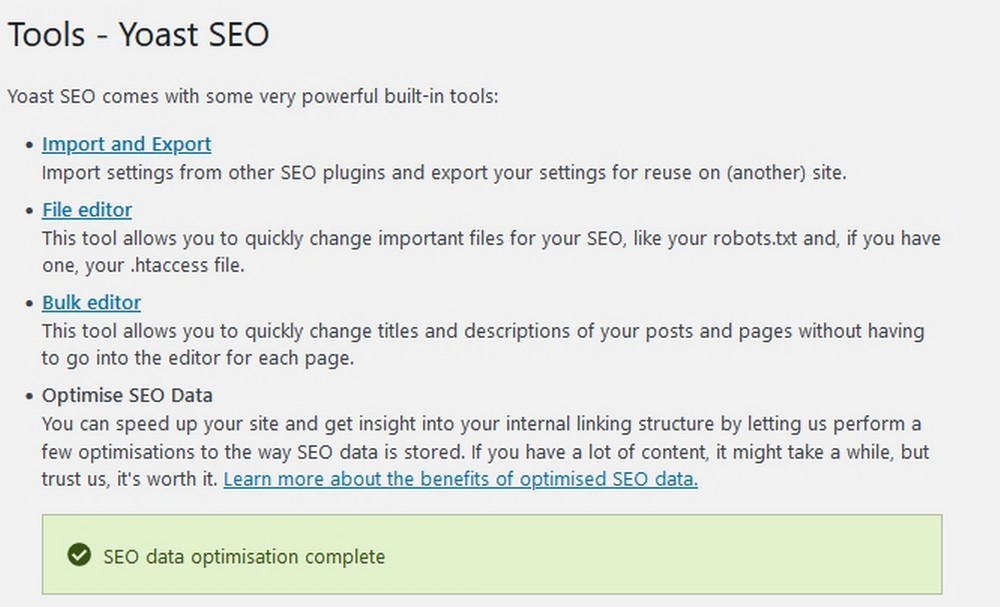
As duas opções finais do menu são Exercícios e Redirecionamentos , ambas opções premium.
Os exercícios ajudam a definir o conteúdo fundamental para que ele se destaque nos mecanismos de pesquisa e identifique o conteúdo órfão para que você possa organizar seus links.
O Redirects fornece ferramentas para redirecionar temporariamente ou permanentemente links para páginas e gerenciá-los todos.
Esses são todos os menus e guias do Yoast identificados e desmistificados.
Agora vamos mostrar como executar algumas tarefas importantes de otimização.
Como otimizar seu site com o plugin Yoast
Muitos dos seguintes recursos estão disponíveis com a versão gratuita do Yoast. Alguns são apenas premium, portanto, sinta-se à vontade para ignorá-los se ainda não se inscreveu no premium.
Importar dados de SEO
Se você estiver criando um novo site, pode pular esta etapa.
Se você estiver executando um site estabelecido e estiver usando o Yoast Premium, a importação de dados pode economizar tempo utilizando dados existentes de outro plug-in de SEO.
Etapa 1. Selecione Ferramentas no menu Yoast em seu painel.
Etapa 2. Selecione os links Importar e Exportar na próxima janela.
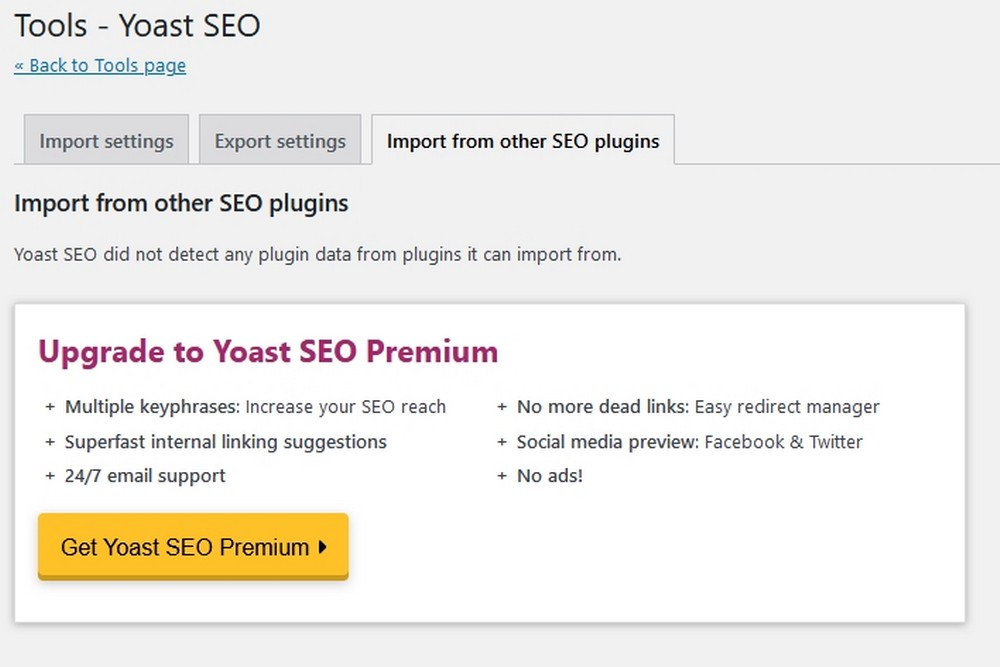
Etapa 3. Selecione a guia Importar de outros plug-ins de SEO na parte superior da janela.
Se você já teve um plug-in de SEO antes, deve vê-lo listado nesta página. Como sempre usamos Yoast, você não vê nenhum em nosso exemplo.
Etapa 4. Selecione o plug-in e siga o assistente de importação para transferir seus dados de SEO para o Yoast.
Configurar ferramentas para webmasters
Volte para a guia Ferramentas do Google para webmasters no menu Geral . Agora vamos configurar tudo para que você possa verificar o site e utilizar o poder combinado do Yoast e sua ferramenta de escolha.
Insira seus dados na linha relevante para verificá-lo. Cole seu código de verificação na caixa e selecione Salvar alterações .
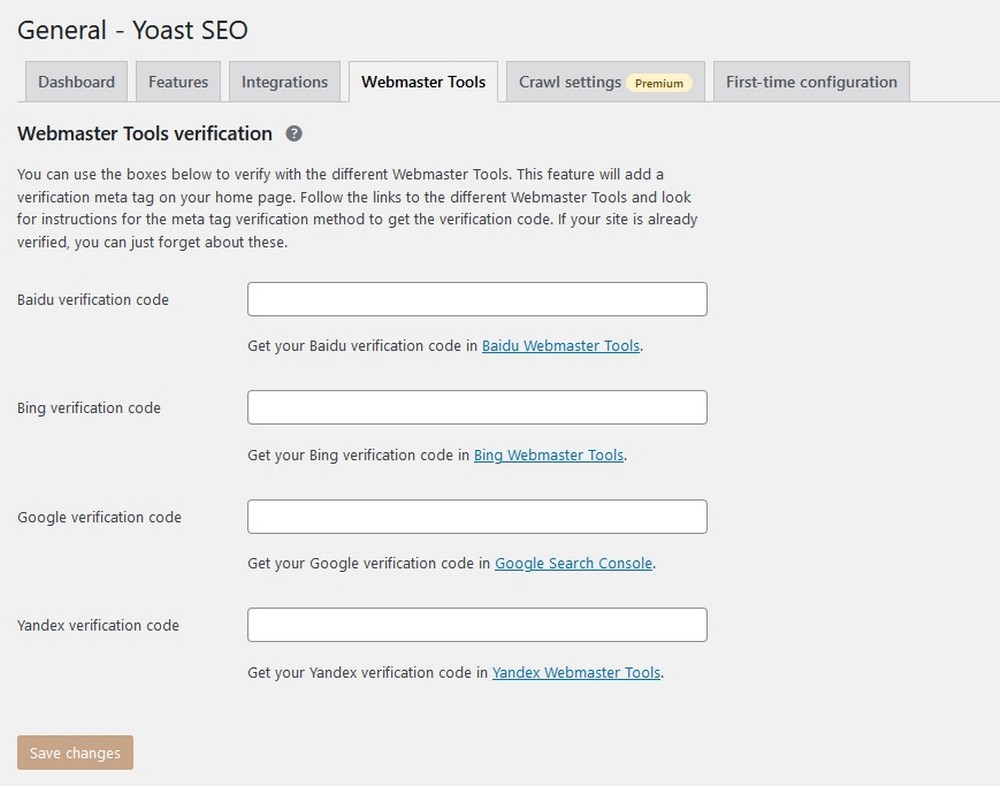
Existem várias opções aqui, mas você precisará do Google Search Console no mínimo. Se você ainda não tem uma conta, inscreva-se em uma para poder usá-la para otimizar seu site.
Depois de criar uma conta, você precisará verificar seu site para garantir que seja o proprietário.
Integre um Sitemap XML
Um sitemap XML atua como um roteiro que permite ao Google encontrar e rastrear todas as suas postagens e páginas. É uma parte simples, mas muito importante do SEO e todo site deve ter um
O Yoast configura um automaticamente quando você o instala, mas você pode verificá-lo sempre que quiser.
Selecione Configurações no menu do painel e role para baixo até a seção de APIs .
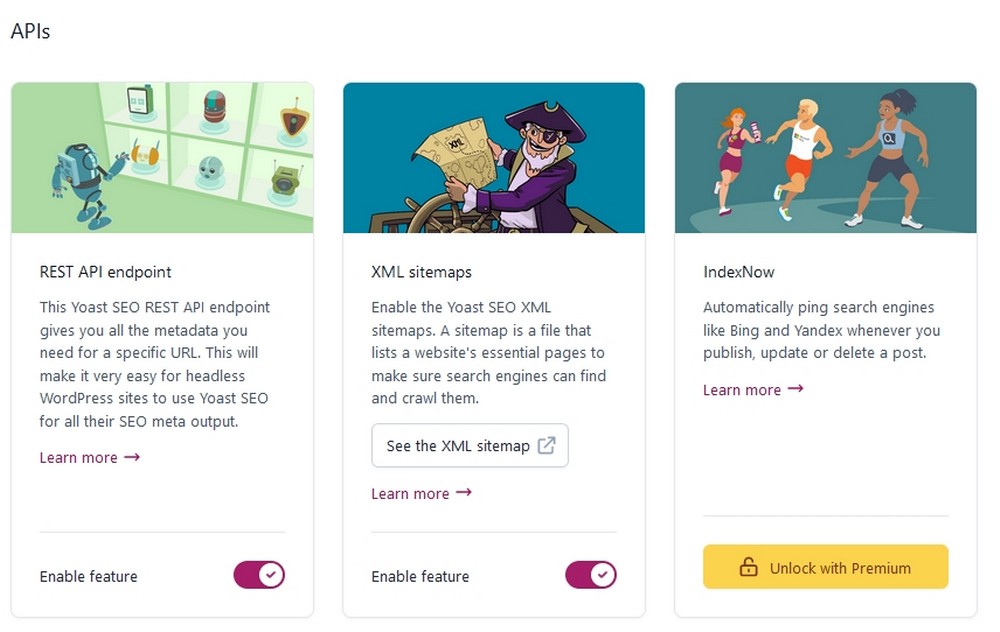
Verifique os sitemaps XML e certifique-se de que está ativado.
Se estiver definido como On, não há nada para você fazer.
Você pode verificar o mapa do site navegando para
https://yourwebsiteURL.com/sitemap_index.xmlOtimize o SEO na página
Agora que o básico está resolvido, vamos para a otimização de posts e páginas.
O SEO na página é onde você otimiza o conteúdo da página para atrair os mecanismos de pesquisa. Isso inclui a configuração de um título de SEO, meta descrição e texto alternativo da imagem, entre outros.
Yoast pode ajudar com a maioria dessas coisas.
Vamos orientá-lo na otimização básica de SEO na página usando o Yoast.
Abra uma nova página ou post no WordPress e adicione seu título, conteúdo e imagens. Quando sua página estiver pronta para publicação, role para baixo até a seção Yoast abaixo do editor.
Você verá a janela principal onde fará suas otimizações.
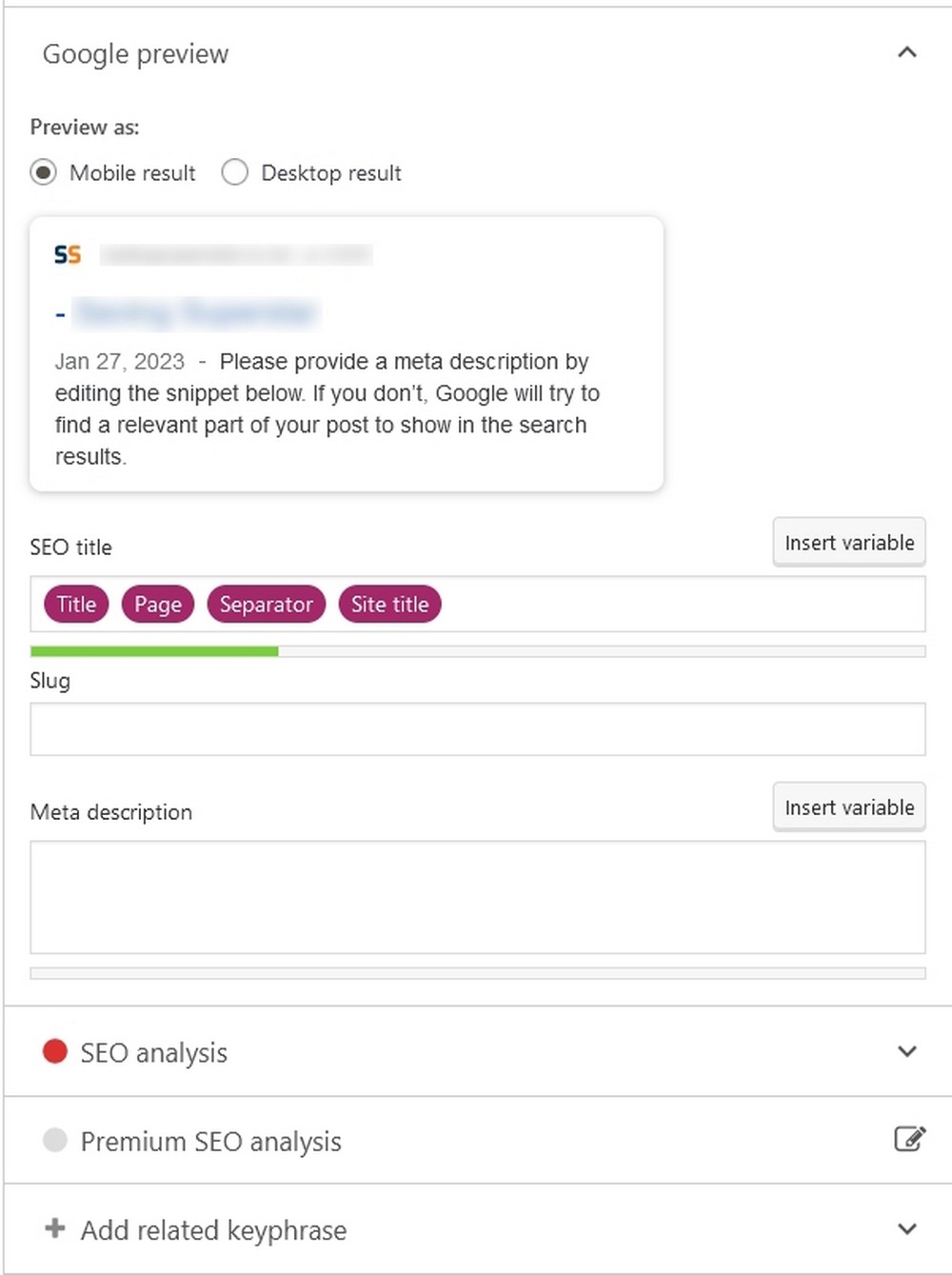
Comece com a frase-chave Foco .
É aqui que você coloca a principal palavra-chave que está segmentando para esse conteúdo. Adicionar a frase-chave permite que o Yoast analise seu conteúdo e ofereça sugestões sobre como melhorá-lo para atingir essa frase-chave.
Saiba mais sobre a pesquisa de palavras-chave aqui.
Você verá uma seção de análise de SEO com algumas sugestões sobre como otimizar o conteúdo.
Faça as alterações que desejar nas sugestões e salve-as.
O título de SEO deve ter algumas bolhas roxas dentro. Isso preencherá o título da página com o que está contido nela.
Você pode deixá-los como estão ou adicionar um título personalizado.
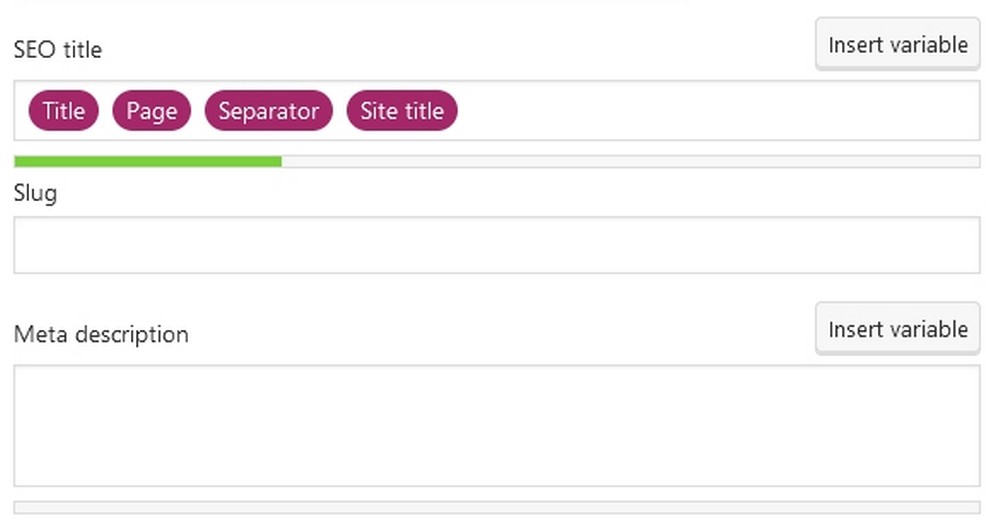
O elemento Meta descrição deve descrever o assunto da postagem ou página em poucas palavras para o Google usar na descrição.
Escreva uma descrição com sua frase-chave de foco dentro dela.
Você pode deixar a meta descrição em branco se preferir, mas o Google apenas adicionará sua própria descrição.
Recomendamos enfaticamente adicionar o seu próprio para ter controle total sobre a aparência da página nos resultados da pesquisa.
Existem outras opções abaixo que permitem adicionar palavras-chave secundárias, acompanhar o desempenho, marcar o conteúdo como conteúdo fundamental, bloquear a indexação de pesquisa e ver o desempenho da página.
Você pode ignorá-los por enquanto, pois sua otimização básica está concluída.
Não saia desta parte da sua página ainda, pois ainda não terminamos.
Otimize para mídias sociais
O Yoast também pode ajudar a otimizar seu conteúdo para mídias sociais. Se você ficar com a caixa na parte inferior do editor, verá uma guia Social ao lado de SEO e Esquema .
Isso é puramente opcional e está disponível apenas com premium, mas é uma etapa extra útil para aproveitar ao máximo seu conteúdo.
As configurações padrão geralmente são muito boas, mas se você quiser controlar exatamente a aparência de uma postagem nas redes sociais, faça-o aqui.
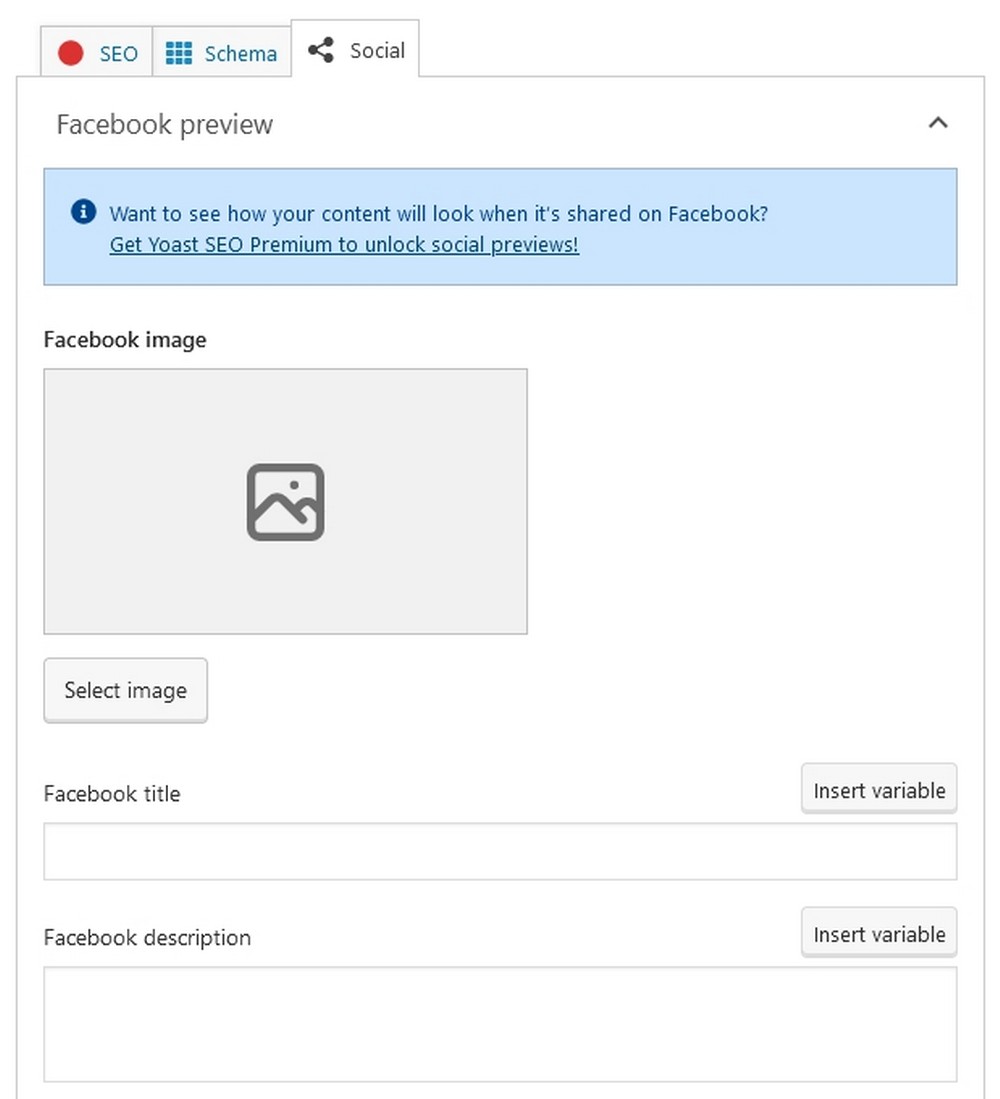
Selecione a rede social apropriada na lista e selecione uma imagem da biblioteca de imagens.
Você também pode alterar o título e a descrição da mesma forma que fez com a postagem.
Clique em Publicar para salvar suas alterações quando terminar.
Redirecionamento (recurso Pro)
Os redirecionamentos são usados para apontar um URL para uma nova página, temporária ou permanentemente.
Por exemplo, você muda de domínio e tem um novo URL, mas tem muitas páginas de alto escalão em seu domínio antigo.
Você pode usar redirecionamentos para apontar essas páginas para seu novo domínio e reter todas as qualidades de SEO que você conquistou.
Existem muitos motivos para usar redirecionamentos, mas você entendeu.
Você pode criar redirecionamentos manualmente usando seu arquivo .htaccess ou pode usar o Yoast para fazer isso.
Se você tiver o Yoast premium, selecione o item de menu Redirecionar para acessar todas as ferramentas.
Selecione o tipo de redirecionamento na página principal, adicione a URL antiga e a nova URL nas caixas correspondentes.
Selecione o botão Adicionar redirecionamento para salvar a alteração e pronto!
Perguntas frequentes sobre como usar o Yoast
Esperamos ter respondido a todas as perguntas que você possa ter sobre o Yoast. Caso não tenhamos coberto tudo, aqui estão algumas perguntas comuns que vemos online.
Quais são as alternativas ao Yoast?
Existem muitas alternativas ao Yoast. Eles incluem Schema Pro, All in One SEO Pack, WordPress SEO Plugin by Rank Math, The SEO Framework, SEOPress, Platinum SEO, Slim SEO, Premium SEO Pack, BoldGrid Easy SEO e vários outros. Alguns são gratuitos, alguns premium e alguns uma mistura de ambos. Confira essas alternativas Yoast em detalhes.
Posso usar o Yoast para WordPress gratuitamente?
Sim, você pode usar o Yoast for WordPress gratuitamente. Uma das razões pelas quais o avaliamos tão bem é porque inclui muitos recursos úteis na versão gratuita. Ainda vale a pena pagar pelo prêmio, é claro, mas é uma opção e não uma necessidade. Essa é apenas uma das razões pelas quais gostamos tanto.
Posso mudar para o Yoast de outro plug-in de SEO?
Sim, você pode mudar para o Yoast de outro plugin de SEO. O Yoast inclui até uma ferramenta que pode importar dados de SEO do seu plug-in existente para acelerar as coisas e evitar a duplicação de arquivos.
Como faço para ativar o Yoast?
Ativar o Yoast é fácil. Instale-o da maneira usual e ative-o usando o botão azul. Se você estiver usando a versão gratuita, isso é tudo que você precisa fazer. Se você estiver usando o premium, precisará se inscrever em uma conta e usar a chave para desbloquear os recursos premium.
Usando o Yoast para otimizar seu site WordPress
Então é isso para o nosso guia sobre como usar o Yoast para otimizar seu site para pesquisa.
Cobrimos os recursos do plug-in, configurando e como usar os recursos do plug-in para impulsionar seu SEO.
O plug-in foi projetado para ser fácil de usar, mas há muito a aprender e muito a cobrir. Espero que este guia forneça as informações necessárias para otimizar totalmente seu site.
O SEO é muito mais do que usar um plug-in, mas fornece uma base sólida para construir quando seu site estiver mais estabelecido.
Você usa o Yoast? Tem alguma dica para ajudar novos usuários? Conte-nos sobre eles abaixo, se você fizer isso!
